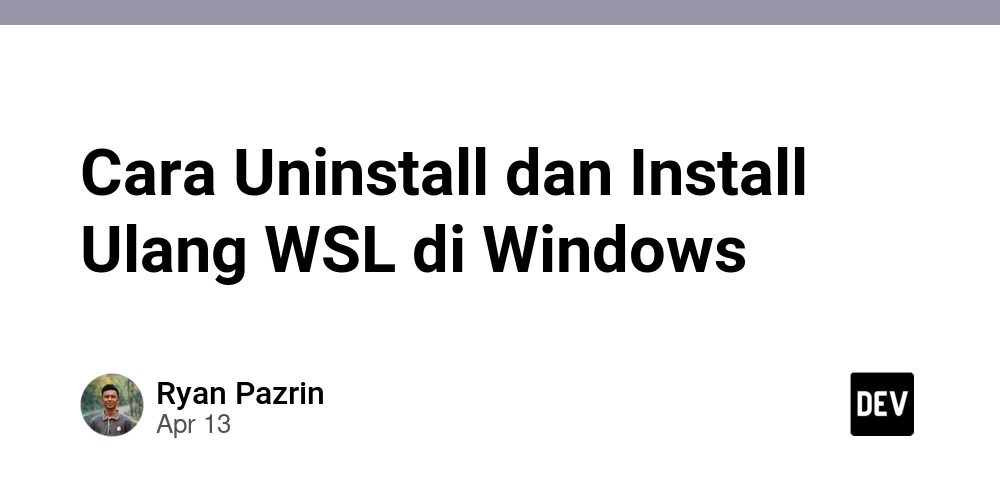Jika kamu mengalami masalah dengan WSL (Windows Subsystem for Linux) atau ingin memulai dari awal, berikut adalah panduan lengkap untuk menghapus WSL dari sistem Windows dan menginstalnya kembali dari nol.
🔻 Langkah 1: Uninstall Distribusi Linux
Distribusi Linux seperti Ubuntu, Debian, atau Kali biasanya terinstal secara terpisah. Untuk menghapusnya:
💡 Via GUI (Settings):
- Buka Settings > Apps > Installed Apps (atau "Apps & Features").
- Cari nama distribusinya (misalnya: Ubuntu).
- Klik Uninstall.
💻 Via PowerShell:
wsl --unregister <nama_distro>
Contoh:
wsl --unregister Ubuntu
🔻 Langkah 2: Disable Fitur WSL
Buka PowerShell sebagai Administrator, lalu jalankan perintah berikut untuk mematikan fitur WSL dan Virtual Machine Platform:
dism.exe /online /disable-feature /featurename:VirtualMachinePlatform /norestart
dism.exe /online /disable-feature /featurename:Microsoft-Windows-Subsystem-Linux /norestart
🧹 (Opsional) Langkah 3: Bersihkan Folder Tersisa
Pergi ke:
C:\Users\<username>\AppData\Local\Packages\
Hapus folder yang terkait dengan distribusi Linux (contohnya: CanonicalGroupLimited.UbuntuonWindows_...), jika masih ada sisa file.
🔁 Install Ulang WSL
🔧 Aktifkan Fitur WSL Kembali
Buka PowerShell sebagai Administrator dan ketik:
dism.exe /online /enable-feature /featurename:Microsoft-Windows-Subsystem-Linux /all /norestart
dism.exe /online /enable-feature /featurename:VirtualMachinePlatform /all /norestart
🚀 Install WSL
Jalankan:
wsl --install -d Ubuntu
Jika WSL sudah terinstal sebelumnya tapi ingin reset ke versi terbaru:
wsl --update
📥 Install Distro Linux
Setelah proses install selesai, buka Microsoft Store dan cari distribusi Linux favoritmu:
- Ubuntu
- Debian
- Kali Linux
- openSUSE
- Fedora
Klik Install pada distro pilihanmu.
✅ Cek Status Instalasi
Gunakan perintah berikut untuk melihat distribusi yang telah terpasang:
wsl --list --verbose
📌 Penutup
WSL sangat powerful untuk development di Windows, tapi terkadang perlu diinstal ulang agar performanya tetap optimal. Semoga tutorial ini membantumu melakukan clean install dengan mudah!
Jika kamu suka artikel seperti ini, jangan lupa beri ❤️ dan ikuti akun saya untuk konten Dev lainnya.
🖥️ Happy hacking with WSL!